Per un riferimento facile durante il viaggio, scaricare la Guida Tascabile da cardosystems.com/quick-guides/. Questa è la versione 1.
|
|
|
- Demetrio Venturi
- 6 anni fa
- Visualizzazioni
Transcript
1
2 Per un riferimento facile durante il viaggio, scaricare la Guida Tascabile da cardosystems.com/quick-guides/. Questa è la versione 1.0 del Manuale di FREECOM 1. È possibile trovare l ultima versione dei manuali nella lingua preferita e diversi tutorial all indirizzo cardosystems.com/product-manuals/. 2
3 CONTENUTI 1. Introduzione 4 2. Ricarica del FREECOM Avvio all uso Conoscenza con il FREECOM Spegnere/Accendere l Unità Diversi Modi di Azionare il FREECOM Funzioni basilari Abbinamento dell Unità con Dispositivi Bluetooth 7 4. Prima di partire Configurazione del FREECOM 1 per mezzo dell App SmartSet Configurazione delle Impostazioni Basilari del FREECOM 1 per mezzo dell App SmartSet Configurazione del FREECOM 1 per mezzo di Cardo Community Installazione del Cardo Updater sul computer Configurazione delle Impostazioni Basilari del FREECOM 1 per mezzo di Cardo Community Uso di Streaming di Audio Parallelo Priorità di fonti audio Impostazione del telefono cellulare predefinito Controllo dello Stato della Batteria per mezzo dell App SmartSet In viaggio Fare e ricevere telefonate Fare telefonate Risposta a telefonate Rifiuto di telefonate Fine di telefonate Alternanza fra due chiamate su due telefoni cellulari abbinati con il dispositivo Disconnettere la chiamata in corso e passare alla seconda chiamata Ascoltare la musica Soluzione di problemi Soft reset Reimpostazione dell abbinamento Ripristino delle impostazioni del produttore FAQ Assistenza Glossario 20 Appendice A. Modalità ed Eventi di FREECOM 1 Indicatori LED 21 3
4 1. INTRODUZIONE Grazie per avere scelto il sistema di comunicazione e intrattenimento Bluetooth FREECOM 1 di Cardo per caschi per motocicletta. Questo manuale descrive le caratteristiche di FREECOM 1 e come usarle. Ti auguriamo un ottima esperienza con FREECOM 1 e ti incoraggiamo a scriverci a support@cardosystems.com relativamente a qualsiasi domanda, consiglio o commento possiate avere. Se l unità FREECOM 1 non è ancora stata installata nel casco, installarla come descritto nella Guida di Installazione fornita nella confezione. 4
5 2. RICARICA DEL FREECOM 1 Accertarsi che la batteria del FREECOM 1 sia caricata per almeno 4 ore prima dell uso iniziale. Per caricare il FREECOM 1: 1. Usando il cavo USB fornito, collegare il computer o il caricabatterie alla porta USB del FREECOM 1. Caricare con il caricabatterie a muro è più veloce che attraverso la porta USB di un computer. Caricando l unità questa si spegne automaticamente. Per usare l unità mentre è in corso di ricarica, accenderla. (vedere Spegnere/Accendere l Unità a pagina 6). Durante la ricarica, il LED indica lo stato della ricarica come segue: LED rosso acceso ricarica in corso LED rosso spento ricarica completa 5
6 3. AVVIO ALL USO 3.1 CONOSCENZA CON IL FREECOM SPEGNERE/ACCENDERE L UNITÀ Per accendere il FREECOM 1: Premere e per 1 secondo. L auricolare riproduce un suono in crescita e un messaggio vocale Hello FREECOM 1. In tutti gli stati della batteria, il LED lampeggia ripetutamente tre volte con una luce blu, confermando che il FREECOM 1 è acceso. Per spegnere il FREECOM 1: Premere e. In tutti gli stati della batteria, il LED lampeggia ripetutamente tre volte con una luce rossa, confermando che il FREECOM 1 si sta spegnendo. L auricolare riproduce un suono decrescente e un messaggio vocale Goodbye. Collegando l unità a un caricabatteria l unità si spegne. 3.3 DIVERSI MODI DI AZIONARE IL FREECOM 1 È possibile azionare le diverse caratteristiche in uno dei modi seguenti: Premendo un pulsante o una combinazione di pulsanti sul dispositivo. Usando l app SmartSet sul dispositivo cellulare (dopo averlo abbinato con il dispositivo). LED, suoni e annunci vocali guidano durante l uso delle funzioni del FREECOM 1, come descritto in Modalità ed Eventi di FREECOM 1 Indicatori LED a pagina 21. Questo manuale descrive il metodo o i metodi più adatti per azionare ogni caratteristica. 3.4 FUNZIONI BASILARI Per alzare il volume della fonte audio attuale: Premere. Ogni volta che viene premuto, è riprodotto nell auricolare un suono più forte finchè si raggiunge il volume massimo, come indicato dal suono di volume massimo. Per abbassare il volume della fonte audio attuale: Premere. Ogni volta che viene premuto, è riprodotto un suono più basso nell auricolare finché si raggiunge il volume 6
7 minimo, come indicato dal suono di volume minimo. Per interrompere completamente il suono del microfono e abbassare il volume dell auricolare al livello minimo quando è attiva una fonte audio: Premere e. È riprodotto nell auricolare un suono decrescente. AGC (Guadagno automatico del volume) regola il volume dell auricolare secondo il rumore circostante e la velocità di guida. Per regolare la sensibilità AGC, vedere Configurazione delle Impostazioni Basilari del FREECOM 1 per mezzo dell App SmartSet a pagina ABBINAMENTO DELL UNITÀ CON DISPOSITIVI BLUETOOTH Il FREECOM 1 ha due canali Bluetooth per collegamento a dispositivi Bluetooth come telefoni cellulari, dispositivi di navigazione satellitare (GPS) e lettori di musica Bluetooth con A2DP. Per collegare il FREECOM 1 a un dispositivo Bluetooth, è prima necessario abbinarli mentre sono in Standby (vedere Modalità ed Eventi di FREECOM 1 Indicatori LED a pagina 21). Una volta abbinati, si riconoscono a vicenda automaticamente quando sono a una distanza inferiore del raggio massimo. Se si abbina più di un dispositivo, Cardo raccomanda di abbinare il cellulare al canale 1, e l altro dispositivo (come il navigatore satellitare GPS, il lettore di musica o un altro cellulare) al canale 2. Per abbinare il canale Bluetooth 1 a un cellulare: 1. Abilitare Bluetooth sul cellulare. 2. Premere per 5 secondi. Il LED lampeggia con una luce rossa e blu. 3. Cercare dispositivi Bluetooth sul cellulare come descritto nelle istruzioni del telefono. 4. Dopo alcuni secondi il telefono elenca il FREECOM 1. Selezionarlo. 5. Se richiesto un PIN o chiave di accesso, digitare 0000 (quattro zeri). 6. Il telefono conferma che l abbinamento è riuscito e il LED lampeggia con un luce viola per 2 secondi. Per abbinare il canale Bluetooth 2 a un altro dispositivo Bluetooth: 1. Abilitare Bluetooth sul dispositivo (telefono cellulare, dispositivo GPS, lettore di musica). 2. Peremere per 5 secondi Il LED lampeggia con una luce rossa e blu. 3. Premere due volte. Il LED comincia a lampeggiare con una luce rossa e verde. Se si abbina un dispositivo di navigazione satellitare, accertarsi di eseguire il passaggio successivo. 4. Se si abbina un dispositivo di navigazione satellitare, premere. Il LED lampeggia più lentamente. 5. Sul dispositivo che si sta abbinando, cercare dispositivi Bluetooth (come descritto nelle sue istruzioni). 6. Dopo alcuni secondi il dispositivo elenca il FREECOM 1. Selezionarlo. 7. Se richiesto un PIN o chiave di accesso, digitare 0000 (quattro zeri). 8. Il dispositivo conferma che l abbinamento è stato eseguito con successo e il LED lampeggia con una luce viola per 2 secondi. 7
8 Se l abbinamento non è completato entro 2 minuti, il dispositivo torna automaticamente a Standby. Se si sono abbinati due telefoni cellulari diversi direttamente al FREECOM 1, impostarne uno come quello predefinito per fare telefonate (vedere Impostazione del telefono cellulare predefinito a pagina 13). Non tutti i telefoni cellulari Bluetooth trasmettono musica stereo Bluetooth (A2DP), anche se il telefono ha una funzione di lettore MP3. Consultare il manuale per l utente del telefono cellulare per ulteriori informazioni. Non tutti i dispositivi Bluetooth di navigazione satellitare consentono un collegamento a dispositivi audio Bluetooth. Consultare il manuale per l utente del navigatore satellitare per ulteriori informazioni. Per annullare il processo di abbinamento: Premere per 2 secondi Il LED smette di lampeggiare con la luce rossa e blu o rossa e verde. Per azzerare tutti gli abbinamenti Bluetooth del dispositivo: Premere e per 5 secondi. In tutti gli stati della batteria, il LED lampeggia con una luce viola lentamente cinque volte, confermando che l abbinamento è stato azzerato. 8
9 4. PRIMA DI PARTIRE Ottieni il massimo dal FREECOM 1 modificando le impostazioni e personalizzando l unità secondo le preferenze personali, usando uno dei metodi seguenti: App SmartSet su ios / Android (vedere Configurazione del FREECOM 1 per mezzo dell App SmartSet a pagina 10). Cardo Community su Windows / Mac requisiti minimi - Windows 7 / Mac OS X 10.8 (vedere Configurazione del FREECOM 1 per mezzo di Cardo Community a pagina 11). Pulsanti dell unità. Cardo raccomanda di eseguire la personalizzazione e le impostazioni prima di mettersi in viaggio. Oggetto Sensibilità AGC (Spenta / Bassa / Media / Alta) Livello audio di sottofondo Nome descrittivo Bluetooth Valore predefinito Media N/A Scaricamento N/A dell ultimo aggiornamento di firmware Lingua FREECOM 1 Secondo la regione Descrizione AGC (Guadagno automatico del volume) regola automaticamente il volume del dispositivo secondo il rumore circostante e la velocità di guida. Per esempio, quando impostata a Bassa, un rumore ambientale più forte farà sì che l aumento del volume abbia effetto a un livello più alto. Imposta il volume dell audio di sottofondo quando è acceso lo streaming di audio parallelo (vedere Streaming di audio parallelo (Abilitato / Disabilitato) più sotto). Imposta il nome che appare sul telefono cellulare durante l abbinamento e nell'app SmartSet. Rimani aggiornato scaricando aggiornamenti software ogni volta che è disponibile una nuova versione (vedere Configurazione delle Impostazioni Basilari del FREECOM 1 per mezzo di Cardo Community a pagina 12). Lingua degli annunci vocali (vedere più sotto Annunci Vocali di Stato ). App SmartSet (ios/android) û Cardo Community û Per selezionare una lingua che non è quella della propria regione, è necessario prima cambiare la regione per mezzo di Cardo Community. Priorità del cellulare Streaming di audio parallelo (Abilitato / Disabilitato) Cellulare 1 Abilitato(a) Se il proprio dispositivo è stato abbinato a due telefoni cellulari, è necessario impostarne uno come telefono predefinito per telefonate in uscita. È possibile sentire due fonti audio contemporaneamente. Per esempio, ascoltare il GPS mentre si ascolta musica. Possono essere applicate limitazioni quando si usano determinati dispositivi ios. û 9
10 Oggetto Impostazione di numeri a composizione veloce Annunci Vocali di Stato (Abilitati / Disabilitati) Sensibilità VOX (Bassa / Media / Alta) Valore predefinito Vuoto Abilitato Media Descrizione Numeri di telefono preimpostati per composizione automatica del numero. Annunci vocali informano con chi e quale dispositivo si è collegati. Regola la sensibilità del microfono per attivazione vocale durante il viaggio. Per esempio, in situazioni con un alto rumore ambientale, l impostazione della sensibilità di VOX a Bassa richiede di parlare a voce alta. App SmartSet (ios/android) Cardo Community Le prestazioni di AGC cambiano secondo le condizioni ambientali, compresa la velocità di guida, il tipo di casco e il rumore circostante. Per prestazioni migliori, ridurre al minimo l impatto del vento sul microfono usando la spugnetta grande per il microfono e chiudendo la visiera. 4.1 CONFIGURAZIONE DEL FREECOM 1 PER MEZZO DELL APP SMARTSET È possibile configurare il FREECOM 1 per mezzo del telefono cellulare installando l app SmartSet disponibile su Google Play Store e Apple App Store. I requisiti minimi del sistema operativo per l app SmartSet sono: Android: 4.0 e superiore IOS: 8 e superiore CONFIGURAZIONE DELLE IMPOSTAZIONI BASILARI DEL FREECOM 1 PER MEZZO DELL APP SMARTSET Per configurare il FREECOM 1 per mezzo dell app SmartSet: 1. Accertarsi che la propria unità sia abbinata con il dispositivo cellulare sul quale è installata l app SmartSet. 2. Aprire l app SmartSet e premere : 10
11 3. Appare la schermata seguente. 4. Usare il menu appropriato per configurare le impostazioni del FREECOM 1: Caratteristiche del FREECOM 1: Gruppo Descrizione/Opzioni IL MIO DISPOSITIVO Cambia Nome del Dispositivo. LINGUA Imposta la Lingua. Annunci Vocali di Stato Abilita/Disabilita. VOX Abilita/Disabilita Attivazione VOX. Imposta la sensibilità VOX (bassa, media o alta). AGC Abilita/Disabilita Attivazione AGC. Imposta la sensibilità AGC (bassa, media o alta). CARATTERISTICHE Abilita/Disabilita Streaming di Audio Parallelo. Ripristina le impostazioni del produttore. Ripristina le impostazioni di fabbrica dell unita. gestisce dispositivi e passeggeri/motociclisti. imposta il livello per ogni fonte audio (telefono cellulare, musica, annunci, streaming di audio parallelo). Preferenze dell app SmartSet e informazioni generali. - FAQ, invia una al SUPPORTO di Cardo, FEEDBACK. 4.2 CONFIGURAZIONE DEL FREECOM 1 PER MEZZO DI CARDO COMMUNITY È possibile configurare l unità FREECOM 1 collegandola a un computer con il cavo USB fornito e eseguendo il Cardo Updater mentre il computer è collegato con il sito web Cardo Community. I requisiti minimi del sistema operativo per il Cardo Updater sono: Windows 7 Mac OS X INSTALLAZIONE DEL CARDO UPDATER SUL COMPUTER Per installare Cardo Updater sul computer: 1. Andare a registrarsi e accedere. 11
12 2. Scaricare il Cardo Updater dal link fornito e installarlo nel proprio computer CONFIGURAZIONE DELLE IMPOSTAZIONI BASILARI DEL FREECOM 1 PER MEZZO DI CARDO COMMUNITY Per configurare il FREECOM 1 per mezzo di Cardo Community: 1. Eseguire il Cardo Updater. 2. Usando il cavo USB fornito, collegare l unità alla porta USB del computer. 3. Se è la prima volta che si collega l unità, appare la schermata Modifica il mio Profilo. Cliccare su IMPOSTAZIONI. 4. Appare la finestra IMPOSTAZIONI GENERALI: 5. Impostare le opzioni preferite per ogni caratteristica e vedere le spiegazioni fornite come guida. Se è disponibile una nuova versione del firmware, seguire le istruzioni sullo schermo per aggiornare il FREECOM 1 con le ultime caratteristiche. 4.3 USO DI STREAMING DI AUDIO PARALLELO Con lo streaming di audio parallelo, è possibile sentire istruzioni del GPS nel corso di una telefonata con il cellulare mentre si ascolta musica. o 12
13 Possono essere applicate limitazioni quando si usano determinati dispositivi ios. Il FREECOM 1 imposta le diverse fonti audio o in primo piano (il volume rimane uguale) o nel sottofondo (volume ridotto) come descritto nella tabella seguente: In primo piano Telefono cellulare 1/2 GPS Musica In primo piano In primo piano 1 Se si riproduce solo musica, il volume della musica non è ridotto. In sottofondo In primo piano 1 In alcuni casi, è possibile che lo streaming di audio parallelo non funzioni correttamente a causa di limiti del dispositivo collegato (lettore di musica o navigatore satellitare GPS). Per ulteriori informazioni, vedere FAQ a pagina 18. Per configurare lo streaming di audio parallelo: App SmartSet vedere Configurazione delle Impostazioni Basilari del FREECOM 1 per mezzo dell App SmartSet a pagina 10. Cardo Community vedere Configurazione delle Impostazioni Basilari del FREECOM 1 per mezzo di Cardo Community a pagina PRIORITÀ DI FONTI AUDIO Se lo streaming di audio parallelo è disattivato, FREECOM 1 gestisce le fonti audio che si sentono attraverso gli auricolari secondo le seguenti priorità di fonte audio. Priorità Priorità superiore Priorità inferiore Fonte audio Telefono cellulare, istruzioni di dispositivo GPS Musica Durante una telefonata con il telefono cellulare (quando lo streaming di audio parallelo è disattivato), le istruzioni del dispositivo GPS interrompono temporaneamente il telefono cellulare. Se la musica è riprodotta e si accetta una telefonata in entrata, la musica si ferma. 4.5 IMPOSTAZIONE DEL TELEFONO CELLULARE PREDEFINITO Se il proprio dispositivo è stato abbinato a due telefoni cellulari, è necessario impostarne uno come telefono predefinito per telefonate in uscita. Per impostare il telefono predefinito per mezzo dell app SmartSet: 1. Confermare che il dispositivo è in modalità di Standby (il LED lampeggia lentamente). 2. Aprire l app SmartSet e premere : 3. Premere. 13
14 4. Premere PRIORITÀ per il telefono cellulare predefinito. Per impostare il telefono predefinito per mezzo del dispositivo: Durante una telefonata con il cellulare, premere per 5 secondi. 4.6 CONTROLLO DELLO STATO DELLA BATTERIA PER MEZZO DELL APP SMARTSET Stato della batteria sul telefono cellulare Se l app SmartSet è stata installata nel telefono cellulare, l indicatore della batteria dell unità appare nell angolo destro inferiore dell app SmartSet, e inoltre nella barra di notifica. Se il livello della batteria del FREECOM 1 raggiunge il 20%, si sente un avviso vocale dello stato della batteria indicante che la batteria è debole. 14
15 5. IN VIAGGIO 5.1 FARE E RICEVERE TELEFONATE È possibile usare il telefono cellulare normalmente per fare e ricevere telefonate quando abbinato con il FREECOM FARE TELEFONATE Non è possibile fare telefonate durante telefonate con il cellulare. Per fare una telefonata usando i pulsanti del dispositivo: Con la composizione vocale del numero del cellulare premere e. Composizione del numero a composizione veloce predefinito premere tre volte. Ricomposizione dell ultimo numero chiamato premere per 2 secondi. Per fare una telefonata usando l app SmartSet: Nell app SmartSet, premere Telefono poi eseguire una delle operazioni seguenti: premere RICOMPOSIZIONE DEL NUMERO. premere COMPOSIZIONE VOCALE DEL NUMERO RISPOSTA A TELEFONATE Per rispondere a una telefonata per mezzo dei pulsanti dell unità: Premere o. Per rispondere a una telefonata per mezzo di VOX: Pronunciare una parola a voce alta RIFIUTO DI TELEFONATE Per rifiutare una telefonata per mezzo dei pulsanti del dispositivo: Premere per 2 secondi FINE DI TELEFONATE Per finire una telefonata per mezzo dei pulsanti del dispositivo: Premere. Per concludere una telefonata per mezzo dell app SmartSet: 1. Nella schermata Home, premere TELEFONO. 2. Premere FINISCI TELEFONATA ALTERNANZA FRA DUE CHIAMATE SU DUE TELEFONI CELLULARI ABBINATI CON IL DISPOSITIVO Il FREECOM 1 può passare fra due chiamate su due cellulari quando entrambi i cellulari sono abbinati all unità. 15
16 Per alternare fra due chiamate su due telefoni cellulari per mezzo dei pulsanti del dispositivo: Premere due volte DISCONNETTERE LA CHIAMATA IN CORSO E PASSARE ALLA SECONDA CHIAMATA Per disconnettere la chiamata in corso e passare alla chiamata sul secondo telefono quando due telefoni cellulari sono abbinati al dispositivo, per mezzo dei pulsanti del dispositivo: Premere ASCOLTARE LA MUSICA Per cominciare lo streaming di musica dal dispositivo abbinato, eseguire una delle operazioni seguenti: Per usare i pulsanti dell unità: premere. Per usare l app SmartSet: premere MUSICA. Per fermare lo streaming di musica, eseguire una delle operazioni seguenti: Per usare i pulsanti dell unità: premere per 2 secondi. Per usare l app SmartSet: nella schermata MUSICA, premere. Per passare alla traccia successiva (durante streaming di musica), eseguire una delle operazioni seguenti: Per usare i pulsanti dell unità: premere. Per usare l app SmartSet: nella schermata MUSICA, premere. Per passare alla traccia precedente (durante streaming di musica), eseguire una delle operazioni seguenti: Per usare i pulsanti dell unità: premere due volte. Per usare l app SmartSet: nella schermata MUSICA, premere. Per scansionare automaticamente in avanti le tracce (durante streaming di musica), e poi riprodurre la traccia desiderata, eseguire una delle operazioni seguenti: Per usare i pulsanti dell unità: a. Premere e. La scansione in avanti riproduce pochi secondi di ogni traccia. b. Quando si sente una traccia che si desidera riprodurre, premere o usare VOX. Per usare l app SmartSet: a. Nella schermata MUSICA, sotto SCANSIONE MUSICA, premere. La scansione in avanti riproduce pochi secondi di ogni traccia. b. Quando si sente una traccia che si vuole riprodurre, nella schermata MUSICA, sotto SCANSIONE MUSICA, premere. c. Quando si sente una traccia che si desidera riprodurre, premere o usare VOX. 16
17 Per andare indietro nelle tracce con scansione automatica (durante la musica in streaming) e poi riprodurre la traccia desiderata: Per usare l app SmartSet: a. Nella schermata MUSICA, sotto SCANSIONE MUSICA, premere. La scansione all indietro riproduce pochi secondi di ogni traccia. b. Quando si sente una traccia che si vuole riprodurre, nella schermata MUSICA, sotto SCANSIONE MUSICA, premere PASSAGGIO FRA FONTI AUDIO Se sono abbinate due fonti audio di musica (A2DP), FREECOM 1 usa la fonte audio dalla quale è stata riprodotta musica l ultima volta. Per passare all altra fonte audio: 1. Fermare la riproduzione della musica (A2DP) dal dispositivo attuale (vedere Ascoltare la musica a pagina 16). 2. Riprodurre la musica (A2DP) dall altro dispositivo (vedere Ascoltare la musica a pagina 16). FREECOM 1 ricorda automaticamente l ultimo dispositivo riprodotto. 17
18 6. SOLUZIONE DI PROBLEMI 6.1 SOFT RESET Se il FREECOM 1 smette di rispondere, reimpostarlo in uno dei modi seguenti: Spegnerlo e riaccenderlo (vedere Spegnere/Accendere l Unità a pagina 6). Usando il cavo USB fornito, collegare il computer o il caricabatterie a muro alla porta USB del FREECOM 1 per 30 secondi. 6.2 REIMPOSTAZIONE DELL ABBINAMENTO Questa opzione cancella tutte le unità e i dispositivi abbinati. Per reimpostare l abbinamento: Premere e per 5 secondi. 6.3 RIPRISTINO DELLE IMPOSTAZIONI DEL PRODUTTORE Questa opzione cancella tutti i dispositivi abbinati e tutte le impostazioni di configurazione. Per ripristinare le impostazioni del produttore, eseguire una delle azioni seguenti: Per usare i pulsanti dell unità: a. Controllare che il FREECOM 1 sia in Standby (vedere Modalità ed Eventi di FREECOM 1 Indicatori LED a pagina 21). b. Premere contemporaneamente + + per 5 secondi. Per usare l app SmartSet: a. Controllare che il FREECOM 1 sia in Standby (vedere Modalità ed Eventi di FREECOM 1 Indicatori LED a pagina 21). b. Aprire l app SmartSet e premere. c. Premere Impostazioni. d. Premere Ripristina impostazioni del produttore. 6.4 FAQ È possibile trovare ulteriori risposte a problemi comuni su 18
19 7. ASSISTENZA Per ulteriori informazioni: : * support@cardosystems.com ( USA e Canada: / Internazionale: Aziende multinazionali di e-commerce e siti web di asta online non sono autorizzati a vendere prodotti di Cardo e gli acquisti da tali siti sono a proprio rischio. Per ricevere servizio di assistenza clienti o garanzia, è necessario inviare ricevute originali di rivenditori di Cardo autorizzati. La manutenzione di prodotti importati dal Nord America deve essere eseguita negli USA. 19
20 8. GLOSSARIO A2DP Sensibilità AGC Lingua Sensibilità VOX Termine / Abbreviazione Descrizione Profilo di Distribuzione Audio Avanzato (Advanced Audio Distribution Profile) (per musica). Un protocollo per riprodurre musica su Bluetooth. AGC (Guadagno automatico del volume) regola automaticamente il volume dell auricolare secondo il rumore circostante e la velocità di guida. Lingua degli annunci vocali. Unità Dispositivo FREECOM 1. Dispositivo Regola la sensibilità del microfono per attivazione vocale durante la guida. Telefono cellulare, navigatore satellitare o lettore di musica. 20
21 APPENDICE A. MODALITÀ ED EVENTI DI FREECOM 1 INDICATORI LED Il FREECOM 1 funziona in modalità diverse. Ogni modalità consiste di un gruppo di caratteristiche attualmente disponibili che possono essere usate. Per esempio, quando il FREECOM 1 riproduce musica, sarà in modalità di riproduzione di musica, abilitando caratteristiche collegate alla riproduzione di musica come passare alla traccia successiva e alla traccia precedente. "Eventi" sono considerati avere luogo quando si aziona una caratteristica e quando il FREECOM 1 risponde. Per esempio, accendere la musica è un "evento". La modalità attuale di FREECOM 1 è indicata dai LED dell unità. Si sentono anche annunci vocali sul dispositivo per cambiamenti di modalità e eventi. La tabella seguente descrive indicazioni LED per modalità e eventi secondo lo stato attuale della batteria. LED Lampeggio Stato della batteria Blu Veloce (3 volte) Normale Batteria debole in corso di ricarica Acceso Blu Lento (si ripete ogni 3 secondi) Normale Standby Blu Lento due volte (si ripete lentamente, ogni 3 secondi) Spento Spento Normale Batteria debole Viola Per 2 secondi Batteria normale, debole in corso di ricarica Viola Lento (5 volte) Batteria normale debole Modalità o evento Normale Chiamata in entrata / uscita (cellulare) Audio attivo (A2DP, GPS, menu caratteristiche / Impostazioni) Spento Abbinamento cellulare riuscito Cellulare collegato Reimpostazione dell abbinamento Viola/Rosso Viola due volte lentamente e rosso acceso In corso di ricarica Chiamata in entrata / uscita (cellulare) Audio attivo (A2DP, GPS, menu caratteristiche / Impostazioni) Viola/Rosso Rosso e viola lento (ripetuto) In corso di ricarica Standby Rosso Lento due volte (si ripete lentamente, ogni 3 secondi) Rosso Veloce (ripetuto lentamente ogni 3 secondi) Batteria debole Chiamata in entrata / uscita (cellulare) Audio attivo (A2DP, GPS, menu Batteria debole Standby Rosso Veloce (3 volte) Normale Batteria normale, lenta o in corso di ricarica caratteristiche / Impostazioni) Spento Rosso Rimane acceso In corso di ricarica Spento Rosso/Blu Veloce alternato Batteria normale o debole In corso di ricarica Rosso/Blu Alternato lentamente Normale Batteria debole Abbinamento Cellulare 1 Abbinamento GPS 1 21
22 LED Lampeggio Rosso/Verde Veloce alternato Rosso/Verde Alternato lentamente 2017 Cardo Systems Stato della batteria Normale Batteria debole In corso di ricarica Normale, Batteria debole Modalità o evento Abbinamento Cellulare 2 Abbinamento GPS 2 Tutti i diritti riservati. Cardo, il logo di Cardo e altri segni di Cardo sono di proprietà di Cardo e possono essere registrati. Tutti gli altri marchi commerciali sono di proprietà esclusiva dei loro rispettivi proprietari. Cardo Systems non si assume nessuna responsabilità per errori che possono apparire in questo documento. Le informazioni qui riportate sono soggette a modifica senza preavviso. Il dispositivo pesa 35 g (1,2 once) 22
Per un riferimento facile durante il viaggio, scaricare la Guida Tascabile da cardosystems.com/quick-guides/. Questa è la versione 1.
 Per un riferimento facile durante il viaggio, scaricare la Guida Tascabile da cardosystems.com/quick-guides/. Questa è la versione 1.0 del Manuale di FREECOM 2. È possibile trovare l ultima versione dei
Per un riferimento facile durante il viaggio, scaricare la Guida Tascabile da cardosystems.com/quick-guides/. Questa è la versione 1.0 del Manuale di FREECOM 2. È possibile trovare l ultima versione dei
Manuale per l Utente
 Qz Manuale per l Utente INDICE 1. INTRODUZIONE...33 2. RICARICA DELLO SCALA RIDER...33 3. PIATTAFORMA CARDO COMMUNITY.... 34 4. COME INIZIARE...34 4.1 INDICAZIONE LED...34 4.2 FUNZIONI GENERALI...35 4.3
Qz Manuale per l Utente INDICE 1. INTRODUZIONE...33 2. RICARICA DELLO SCALA RIDER...33 3. PIATTAFORMA CARDO COMMUNITY.... 34 4. COME INIZIARE...34 4.1 INDICAZIONE LED...34 4.2 FUNZIONI GENERALI...35 4.3
Per un riferimento facile durante il viaggio, scaricare la Guida Tascabile da cardosystems.com/quick-guides/. Questa è la versione 1.
 Per un riferimento facile durante il viaggio, scaricare la Guida Tascabile da cardosystems.com/quick-guides/. Questa è la versione 1.0 del Manuale di FREECOM 4. È possibile trovare l ultima versione dei
Per un riferimento facile durante il viaggio, scaricare la Guida Tascabile da cardosystems.com/quick-guides/. Questa è la versione 1.0 del Manuale di FREECOM 4. È possibile trovare l ultima versione dei
CARICA DELLA BATTERIA
 IT Grazie per aver scelto il sistema di comunicazione e intrattenimento Bluetooth Louis Special Edition per caschi moto. Questo manuale aiuta a impostare, configurare e utilizzare l unità. Questa è la
IT Grazie per aver scelto il sistema di comunicazione e intrattenimento Bluetooth Louis Special Edition per caschi moto. Questo manuale aiuta a impostare, configurare e utilizzare l unità. Questa è la
Lo slogan COMMUNICATION IN MOTION riflette esattamente l obiettivo di Cardo: offrire ai motociclisti le migliori opportunità di comunicare e
 Lo slogan COMMUNICATION IN MOTION riflette esattamente l obiettivo di Cardo: offrire ai motociclisti le migliori opportunità di comunicare e condividere le esperienze di viaggio. Nel corso del tempo Cardo
Lo slogan COMMUNICATION IN MOTION riflette esattamente l obiettivo di Cardo: offrire ai motociclisti le migliori opportunità di comunicare e condividere le esperienze di viaggio. Nel corso del tempo Cardo
Funzioni Principali dell APP ENTR
 Funzioni Principali dell APP ENTR 1. Impostare il proprietario 2. Trovare la serratura 3. Chiudere/Riaprire 4. Menù 5. Aggiungere un utente 6. Gestione dell utente 7. Ottenere la chiave 8. Cancellare una
Funzioni Principali dell APP ENTR 1. Impostare il proprietario 2. Trovare la serratura 3. Chiudere/Riaprire 4. Menù 5. Aggiungere un utente 6. Gestione dell utente 7. Ottenere la chiave 8. Cancellare una
Manuale Istruzioni BL100i
 Per la vostra sicurezza si prega di accendere il dispositivo BLINC prima di guidare Grazie per aver scelto il dispositivo Bluetooth BLINC BL100i! Questo manuale contiene una breve guida di utilizzo del
Per la vostra sicurezza si prega di accendere il dispositivo BLINC prima di guidare Grazie per aver scelto il dispositivo Bluetooth BLINC BL100i! Questo manuale contiene una breve guida di utilizzo del
Altoparlante HP Roar Plus. Altre funzionalità
 Altoparlante HP Roar Plus Altre funzionalità Copyright 2014 Hewlett-Packard Development Company, L.P. Microsoft, Windows e Windows Vista sono marchi registrati negli Stati Uniti del gruppo di società Microsoft.
Altoparlante HP Roar Plus Altre funzionalità Copyright 2014 Hewlett-Packard Development Company, L.P. Microsoft, Windows e Windows Vista sono marchi registrati negli Stati Uniti del gruppo di società Microsoft.
 www.motorolahome.com www.verve.life RIDER RIDER Leggimi I tuoi auricolari wireless Indossali così Alimentazione Spia di stato + _ / / Comandi volume e traccia Chiamate, musica e comandi vocali Chiamate,
www.motorolahome.com www.verve.life RIDER RIDER Leggimi I tuoi auricolari wireless Indossali così Alimentazione Spia di stato + _ / / Comandi volume e traccia Chiamate, musica e comandi vocali Chiamate,
Registrare il prodotto e richiedere assistenza all indirizzo. S10 S10A. Guida rapida
 Registrare il prodotto e richiedere assistenza all indirizzo www.philips.com/welcome S10 S10A Guida rapida 1 Eseguire le operazioni preliminari Collegamento della base 1 2 Carica del telefono Carica di
Registrare il prodotto e richiedere assistenza all indirizzo www.philips.com/welcome S10 S10A Guida rapida 1 Eseguire le operazioni preliminari Collegamento della base 1 2 Carica del telefono Carica di
Introduzione (BH 60 & Bling Jet Telecomando & Livall Riding App)
 Introduzione (BH 60 & Bling Jet Telecomando & Livall Riding App) 1. Contenuto a. 1 casco b. 1 cavo USB c. 1 telecomando Bling Jet d. 1 manuale istruzioni 2. Per ricaricare la batteria del casco inserire
Introduzione (BH 60 & Bling Jet Telecomando & Livall Riding App) 1. Contenuto a. 1 casco b. 1 cavo USB c. 1 telecomando Bling Jet d. 1 manuale istruzioni 2. Per ricaricare la batteria del casco inserire
Lo slogan COMMUNICATION IN MOTION riflette esattamente l obiettivo di Cardo: offrire ai motociclisti le migliori opportunità di comunicare e
 Lo slogan COMMUNICATION IN MOTION riflette esattamente l obiettivo di Cardo: offrire ai motociclisti le migliori opportunità di comunicare e condividere le esperienze di viaggio. Nel corso del tempo Cardo
Lo slogan COMMUNICATION IN MOTION riflette esattamente l obiettivo di Cardo: offrire ai motociclisti le migliori opportunità di comunicare e condividere le esperienze di viaggio. Nel corso del tempo Cardo
MOMENTUM CASCO BLUETOOTH 1.0.0
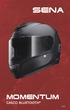 MOMENTUM CASCO BLUETOOTH 1.0.0 GUIDARE CONNESSI Il casco Bluetooth Momentum consente di ascoltare a tutto volume i propri brani preferiti, parlare tramite intercom con gli amici, ascoltare le indicazioni
MOMENTUM CASCO BLUETOOTH 1.0.0 GUIDARE CONNESSI Il casco Bluetooth Momentum consente di ascoltare a tutto volume i propri brani preferiti, parlare tramite intercom con gli amici, ascoltare le indicazioni
Sistema videoconferenza AVAYA XT4300 Regione Toscana Guida rapida all utilizzo
 Sistema videoconferenza AVAYA XT4300 Regione Toscana Guida rapida all utilizzo Redazione a cura del settore I.T.S.S.I Versione 1.0 del 05/05/2016 1 1 Introduzione...3 1.1. Accensione del sistema...3 1.2.
Sistema videoconferenza AVAYA XT4300 Regione Toscana Guida rapida all utilizzo Redazione a cura del settore I.T.S.S.I Versione 1.0 del 05/05/2016 1 1 Introduzione...3 1.1. Accensione del sistema...3 1.2.
Altoparlante Bluetooth BTS-31 Guida rapida
 1. Operazione A. Accensione: Tenere premuto il pulsante 'Φ/ blu inizia a lampeggiare. B. Spegnimento: Tenere premuto il pulsante 'Φ/ Altoparlante Bluetooth BTS-31 Guida rapida ' fino a quando viene riprodotto
1. Operazione A. Accensione: Tenere premuto il pulsante 'Φ/ blu inizia a lampeggiare. B. Spegnimento: Tenere premuto il pulsante 'Φ/ Altoparlante Bluetooth BTS-31 Guida rapida ' fino a quando viene riprodotto
Processore audio Plantronics DA80. Guida dell'utente
 Processore audio Plantronics DA80 Guida dell'utente Sommario Introduzione 3 Potenza 4 Software Plantronics Spokes 5 Installazione di Plantronics Hub 5 Avvio di Hub 5 Schede Hub 5 Utilizzare la cuffia 6
Processore audio Plantronics DA80 Guida dell'utente Sommario Introduzione 3 Potenza 4 Software Plantronics Spokes 5 Installazione di Plantronics Hub 5 Avvio di Hub 5 Schede Hub 5 Utilizzare la cuffia 6
Manuale Braccialetto Fitness i5 Plus
 Manuale Braccialetto Fitness i5 Plus Compatibilià Il braccialetto i5 Plus e compatibile con i seguenti smartphone: - ios: ios 8.0 o più recenti, Bluetooth 4.0 - Android: Android 4.4 o più recenti, Bluetooth
Manuale Braccialetto Fitness i5 Plus Compatibilià Il braccialetto i5 Plus e compatibile con i seguenti smartphone: - ios: ios 8.0 o più recenti, Bluetooth 4.0 - Android: Android 4.4 o più recenti, Bluetooth
Guida dell'utente
 www.sena.com Guida dell'utente CONTENUTI 1. INTRODUZIONE... 4 2. CONTENUTO DELLA CONFEZIONE... 5 3. NOZIONI INTRODUTTIVE... 6... 6... 7 3.3 Accensione... 7... 7... 7 3.6 Priorità Funzioni... 8 3.7 Ricarica...
www.sena.com Guida dell'utente CONTENUTI 1. INTRODUZIONE... 4 2. CONTENUTO DELLA CONFEZIONE... 5 3. NOZIONI INTRODUTTIVE... 6... 6... 7 3.3 Accensione... 7... 7... 7 3.6 Priorità Funzioni... 8 3.7 Ricarica...
Processore audio Plantronics serie DA. Guida dell'utente
 Processore audio Plantronics serie DA Guida dell'utente Sommario Introduzione 3 Potenza 4 Software Plantronics 5 Installazione di Plantronics Hub 5 Avvio di Hub 5 Schede Hub 5 Utilizzare la cuffia 6 Esecuzione,
Processore audio Plantronics serie DA Guida dell'utente Sommario Introduzione 3 Potenza 4 Software Plantronics 5 Installazione di Plantronics Hub 5 Avvio di Hub 5 Schede Hub 5 Utilizzare la cuffia 6 Esecuzione,
Guida rapida Supercordless
 Guida rapida Supercordless Vodafone Power to you Indice Indice Introduzione 3 Panoramica del telefono 4 Gestione delle chiamate 6 Effettuare una chiamata 6 Risposta o rifiuto di una chiamata 6 Trasferimento
Guida rapida Supercordless Vodafone Power to you Indice Indice Introduzione 3 Panoramica del telefono 4 Gestione delle chiamate 6 Effettuare una chiamata 6 Risposta o rifiuto di una chiamata 6 Trasferimento
Plantronics Explorer 50. Guida dell'utente
 Plantronics Explorer 50 Guida dell'utente Sommario Introduzione 3 Contenuto della confezione 4 Panoramica dell'auricolare 5 Sicurezza 5 Associazione e ricarica 6 Procedura di associazione 6 Attivazione
Plantronics Explorer 50 Guida dell'utente Sommario Introduzione 3 Contenuto della confezione 4 Panoramica dell'auricolare 5 Sicurezza 5 Associazione e ricarica 6 Procedura di associazione 6 Attivazione
INDICE Immagini e registrazioni presenti nella galleria... 23
 ITALIANO INDICE 1 Introduzione... 3 2 Operazioni e condizioni preliminari... 3 3 Modalità di accesso... 4 4 Interfaccia di accesso all applicazione... 4 5 Registrazione dell utente... 5 6 Modalità mondo...
ITALIANO INDICE 1 Introduzione... 3 2 Operazioni e condizioni preliminari... 3 3 Modalità di accesso... 4 4 Interfaccia di accesso all applicazione... 4 5 Registrazione dell utente... 5 6 Modalità mondo...
Guida alla connessione
 Guida alla connessione Leggere la Guida alla configurazione prima di iniziare a impostare la connessione 1 Scaricare l'applicazione DesignNCut DesignNCut è un'applicazione che comanda la macchina DesignNCut
Guida alla connessione Leggere la Guida alla configurazione prima di iniziare a impostare la connessione 1 Scaricare l'applicazione DesignNCut DesignNCut è un'applicazione che comanda la macchina DesignNCut
Aggiornamento del firmware della fotocamera
 Aggiornamento del firmware della fotocamera Grazie per aver scelto un prodotto Nikon. Questo manuale descrive come eseguire l aggiornamento del firmware. Se non siete sicuri di poter effettuare l aggiornamento
Aggiornamento del firmware della fotocamera Grazie per aver scelto un prodotto Nikon. Questo manuale descrive come eseguire l aggiornamento del firmware. Se non siete sicuri di poter effettuare l aggiornamento
! Smart Band AT300. GUIDA DI AVVIO RAPIDO Indossare lo smartband 1. Estrarre l orologio e il cinturino
 Smart Band AT300 GUIDA DI AVVIO RAPIDO Indossare lo smartband 1. Estrarre l orologio e il cinturino orologio cinturino 2. Inserire l orologio nel cinturino 3. Lo smartband va indossato come mostrato nella
Smart Band AT300 GUIDA DI AVVIO RAPIDO Indossare lo smartband 1. Estrarre l orologio e il cinturino orologio cinturino 2. Inserire l orologio nel cinturino 3. Lo smartband va indossato come mostrato nella
JABRA STYLE. Manuale per l'utente. jabra.com/style
 Manuale per l'utente jabra.com/style INDICE 1. BENVENUTO... 3 2. PANORAMICA SULL'AURICOLARE... 4 3. COME INDOSSARLO... 5 3.1 SOSTITUZIONE DEGLI EARGEL 4. COME CARICARE LA BATTERIA... 6 5. COME CONNETTERSI...
Manuale per l'utente jabra.com/style INDICE 1. BENVENUTO... 3 2. PANORAMICA SULL'AURICOLARE... 4 3. COME INDOSSARLO... 5 3.1 SOSTITUZIONE DEGLI EARGEL 4. COME CARICARE LA BATTERIA... 6 5. COME CONNETTERSI...
ELCART. Manuale di istruzioni/scheda tecnica
 PAGINA 1 DI 13 Videocamera Smart Assicurarsi, al primo utilizzo, che la Videocamera di smart Pan & Tilt, sia integra nella confezione e verificare che nessun accessorio sia mancante, come riportato nella
PAGINA 1 DI 13 Videocamera Smart Assicurarsi, al primo utilizzo, che la Videocamera di smart Pan & Tilt, sia integra nella confezione e verificare che nessun accessorio sia mancante, come riportato nella
LETTORE BLUETOOTH 57400
 LETTORE BLUETOOTH 57400 Manuale di installazione e programmazione OPERA s.r.l. via Portogallo 43, 41122 Modena ITALIA Tel. 059451708 www.opera italy.com Rev.11/16 1.0 Dati tecnici di installazione e utilizzo
LETTORE BLUETOOTH 57400 Manuale di installazione e programmazione OPERA s.r.l. via Portogallo 43, 41122 Modena ITALIA Tel. 059451708 www.opera italy.com Rev.11/16 1.0 Dati tecnici di installazione e utilizzo
CardioChek Link Manuale d'uso
 CardioChek Link Manuale d'uso Questo programma software è compatibile con i sistemi operativi Microsoft Windows 7, Vista e XP A. Utilizzo previsto CardioChek Link è il software utilizzato per recuperare
CardioChek Link Manuale d'uso Questo programma software è compatibile con i sistemi operativi Microsoft Windows 7, Vista e XP A. Utilizzo previsto CardioChek Link è il software utilizzato per recuperare
LOOP LOOP. Leggimi per prima
 LOOP LOOP Leggimi per prima I tuoi auricolari wireless Spia di stato Volume + Comandi per accensione, chiamate e musica Volume _ I tuoi auricolari wireless 1 Fase 1: Caricamento e accensione Nota: prima
LOOP LOOP Leggimi per prima I tuoi auricolari wireless Spia di stato Volume + Comandi per accensione, chiamate e musica Volume _ I tuoi auricolari wireless 1 Fase 1: Caricamento e accensione Nota: prima
HIFI BLUETOOTH 2.1 Ricevitore e Trasmetittore
 HIFI BLUETOOTH 2.1 Ricevitore e Trasmetittore 产品图片 Images Manuale per Utente 1 l'introduzione del rodotto Questo prodotto è un dispositivo Bluetooth 2 in 1,ha la funziona di ricezione e trasmissione, riesca
HIFI BLUETOOTH 2.1 Ricevitore e Trasmetittore 产品图片 Images Manuale per Utente 1 l'introduzione del rodotto Questo prodotto è un dispositivo Bluetooth 2 in 1,ha la funziona di ricezione e trasmissione, riesca
Version /03/02. Manuale Utente. Pocket Cloud Router DIR-879
 Version 1.00 2016/03/02 Manuale Utente Pocket Cloud DIR-879 CONTENUTO DELLA CONFEZIONE AC1900 Wi-Fi DIR-879 ADATTATORE DI ALIMENTAZIONE 12V / 2A CAVO ETHERNET CAT5 CONSENTE DI COLLEGARE IL ROUTER AL PC
Version 1.00 2016/03/02 Manuale Utente Pocket Cloud DIR-879 CONTENUTO DELLA CONFEZIONE AC1900 Wi-Fi DIR-879 ADATTATORE DI ALIMENTAZIONE 12V / 2A CAVO ETHERNET CAT5 CONSENTE DI COLLEGARE IL ROUTER AL PC
GUIDA RAPIDA. Modello: BRAAPER
 GUIDA RAPIDA Modello: BRAAPER 1 SPECIFICHE TECNICHE Modello: Braaper Misure: 88*76*78 mm Peso: 245g Versione Bluetooth: 2.1 Grado di resistenza all acqua: IPX6 Tempo di ricarica: 3 ore Durata batterie:
GUIDA RAPIDA Modello: BRAAPER 1 SPECIFICHE TECNICHE Modello: Braaper Misure: 88*76*78 mm Peso: 245g Versione Bluetooth: 2.1 Grado di resistenza all acqua: IPX6 Tempo di ricarica: 3 ore Durata batterie:
Aggiornamento del firmware della fotocamera
 Aggiornamento del firmware della fotocamera Grazie per aver scelto un prodotto Nikon. Questo manuale descrive come eseguire l aggiornamento del firmware. Se non siete sicuri di poter effettuare l aggiornamento
Aggiornamento del firmware della fotocamera Grazie per aver scelto un prodotto Nikon. Questo manuale descrive come eseguire l aggiornamento del firmware. Se non siete sicuri di poter effettuare l aggiornamento
Connettiti Caratteristiche Comandi, Manuale dell utente
 Manuale dell, utente Connettiti Scopri come collegare Sensia alla rete wireless, come registrarti a the Lounge, www.thelounge.com, e come riprodurre musica e foto dal tuo computer. Clicca su un bottone
Manuale dell, utente Connettiti Scopri come collegare Sensia alla rete wireless, come registrarti a the Lounge, www.thelounge.com, e come riprodurre musica e foto dal tuo computer. Clicca su un bottone
G4 / G4 PowerSet. Guida di Avvio. per motoslitte. Italiano
 G4 / G4 PowerSet per motoslitte Italiano Guida di Avvio INDICE 1. INTRODUZIONE......................................................... 89 2. CONTENUTO DELLA CONFEZIONE.......................................
G4 / G4 PowerSet per motoslitte Italiano Guida di Avvio INDICE 1. INTRODUZIONE......................................................... 89 2. CONTENUTO DELLA CONFEZIONE.......................................
Gamepad Bluetooth VR
 Gamepad Bluetooth VR Manuale 87002 La ringraziamo per aver acquistato il nostro prodotto. Questo dispositivo è un gamepad, telecomando VR, mouse wireless, un controller della musica e altre funzionalità.
Gamepad Bluetooth VR Manuale 87002 La ringraziamo per aver acquistato il nostro prodotto. Questo dispositivo è un gamepad, telecomando VR, mouse wireless, un controller della musica e altre funzionalità.
Descrizione componenti
 Descrizione componenti En Numero Descrizione componenti 1 Pulsante Power On/Off 2 Indicatore di stato a LED 3 Ricevitore 4 Altoparlante Bi De Es 5 Pulsante di Wi-Fi 6 Connettore caricabatteria 7 Antenna
Descrizione componenti En Numero Descrizione componenti 1 Pulsante Power On/Off 2 Indicatore di stato a LED 3 Ricevitore 4 Altoparlante Bi De Es 5 Pulsante di Wi-Fi 6 Connettore caricabatteria 7 Antenna
Contenuto della confezione. Elenco dei termini. Powerline Adapter
 Powerline Adapter Importante! Non esporre lo Powerline Adapter a temperature estreme. Non lasciare l apparecchio alla luce diretta del sole o in prossimità di elementi di riscaldamento. Non utilizzare
Powerline Adapter Importante! Non esporre lo Powerline Adapter a temperature estreme. Non lasciare l apparecchio alla luce diretta del sole o in prossimità di elementi di riscaldamento. Non utilizzare
Registratore Digitale Professionale MANUALE D USO USER MANUAL RD003
 Registratore Digitale Professionale MANUALE D USO USER MANUAL RD003 Manuale d uso Indice Panoramica funzioni... 3 Avvertenze... 3 Schema prodotto... 4 Accensione... 4 Spegnimento... 5 Indicatore batteria...
Registratore Digitale Professionale MANUALE D USO USER MANUAL RD003 Manuale d uso Indice Panoramica funzioni... 3 Avvertenze... 3 Schema prodotto... 4 Accensione... 4 Spegnimento... 5 Indicatore batteria...
Plantronics Explorer 10. Guida dell'utente
 Plantronics Explorer 10 Guida dell'utente Sommario Introduzione 3 Contenuto della confezione 4 Panoramica dell'auricolare 5 Sicurezza 5 Associazione e ricarica 6 Procedura di associazione 6 Attivazione
Plantronics Explorer 10 Guida dell'utente Sommario Introduzione 3 Contenuto della confezione 4 Panoramica dell'auricolare 5 Sicurezza 5 Associazione e ricarica 6 Procedura di associazione 6 Attivazione
Procedura aggiornamento firmware
 Procedura aggiornamento firmware Sommario Introduzione... 3 Caratteristiche versione firmware... 3 Strumentazione necessaria e requisiti di base... 3 Procedura aggiornamento... 4 Appendice... 6 Connessione
Procedura aggiornamento firmware Sommario Introduzione... 3 Caratteristiche versione firmware... 3 Strumentazione necessaria e requisiti di base... 3 Procedura aggiornamento... 4 Appendice... 6 Connessione
PROCEDURA DI INSTALLAZIONE DRIVER WINDOWS 7 (32 O 64 BIT) N-Com Wizard 2.0 (o superiore)
 PROCEDURA DI INSTALLAZIONE DRIVER WINDOWS 7 (32 O 64 BIT) N-Com Wizard 2.0 (o superiore) PREMESSA: Per installare i driver corretti è necessario sapere se il tipo di sistema operativo utilizzato è a 32
PROCEDURA DI INSTALLAZIONE DRIVER WINDOWS 7 (32 O 64 BIT) N-Com Wizard 2.0 (o superiore) PREMESSA: Per installare i driver corretti è necessario sapere se il tipo di sistema operativo utilizzato è a 32
B-TP 1000 Procedura di programmazione
 Procedura di aggiornamento per B-TP 1000 Per versioni software inferiori alla 167.00 o versioni preliminari, è obbligatorio aggiornare l apparecchio in modalità seriale (paragrafo 2) 1) Modalità programmazione
Procedura di aggiornamento per B-TP 1000 Per versioni software inferiori alla 167.00 o versioni preliminari, è obbligatorio aggiornare l apparecchio in modalità seriale (paragrafo 2) 1) Modalità programmazione
FAQ for Eee Pad TF201
 FAQ for Eee Pad TF201 I7211 Gestione file... 2 Come accedere ai dati salvati nella scheda SD, microsd e in un dispositivo USB? 2 Come spostare il file selezionato in un altra cartella?... 2 Interruzione
FAQ for Eee Pad TF201 I7211 Gestione file... 2 Come accedere ai dati salvati nella scheda SD, microsd e in un dispositivo USB? 2 Come spostare il file selezionato in un altra cartella?... 2 Interruzione
Version /16/2013. Manuale Utente. Wireless Range Extender N300 DAP-1320
 Version 1.1 08/16/2013 Manuale Utente Wireless Range Extender N300 DAP-1320 QRS QRS 2 CONTENUTO DELLA CONFEZIONE WIRELESS RANGE EXTENDER N300 DAP-1320 SCHEDA DI CONFIGURAZIONE WI-FI Se uno di questi articoli
Version 1.1 08/16/2013 Manuale Utente Wireless Range Extender N300 DAP-1320 QRS QRS 2 CONTENUTO DELLA CONFEZIONE WIRELESS RANGE EXTENDER N300 DAP-1320 SCHEDA DI CONFIGURAZIONE WI-FI Se uno di questi articoli
Procedura aggiornamento firmware
 Sommario Introduzione... 3 Caratteristiche versione firmware... 3 Strumentazione necessaria e requisiti di base... 3 Procedura aggiornamento... 3 Connessione al PC... 6 2 Introduzione Questo documento
Sommario Introduzione... 3 Caratteristiche versione firmware... 3 Strumentazione necessaria e requisiti di base... 3 Procedura aggiornamento... 3 Connessione al PC... 6 2 Introduzione Questo documento
Guida di Avvio. scala rider G4
 G4 Guida di Avvio INDICE 1. INTRODUZIONE......................................................... 77 2. CONTENUTO DELLA CONFEZIONE....................................... 78 3. RICARICA DELL AURICOLARE.............................................
G4 Guida di Avvio INDICE 1. INTRODUZIONE......................................................... 77 2. CONTENUTO DELLA CONFEZIONE....................................... 78 3. RICARICA DELL AURICOLARE.............................................
Size:8x16cm :8x32cm. INDICATORI LED Auricolare Azioni Accensione. Specifiche Versione Bluetooth Profilo Bluetooth
 Size:8x16cm :8x32cm IT MUSE 5 MANUALE DELL UTENTE PANORAMICA Auricolari MUSE 5 Custodia di ricarica Manicotti FitSeal TM Gommini di silicone XS S M L Cavo di ricarica micro USB PRIMA DI INIZIARE Inserire
Size:8x16cm :8x32cm IT MUSE 5 MANUALE DELL UTENTE PANORAMICA Auricolari MUSE 5 Custodia di ricarica Manicotti FitSeal TM Gommini di silicone XS S M L Cavo di ricarica micro USB PRIMA DI INIZIARE Inserire
Aggiornamento FX Store
 Aggiornamento FX Store In concomitanza col nostro quinto anniversario, stiamo aggiornando FX Store affinché sia compatibile con le ultime versioni dei browser principali: La nuova versione di Google Chrome
Aggiornamento FX Store In concomitanza col nostro quinto anniversario, stiamo aggiornando FX Store affinché sia compatibile con le ultime versioni dei browser principali: La nuova versione di Google Chrome
ELCART. Manuale di istruzioni/scheda tecnica
 PAGINA 1 DI 8 Videocamera Smart Assicurarsi, che al primo utilizzo della videocamera Smart non manchi nessun accessorio, come riportato nella lista indicata di seguito. Videocamera 1 Adattatore r1 Cavo
PAGINA 1 DI 8 Videocamera Smart Assicurarsi, che al primo utilizzo della videocamera Smart non manchi nessun accessorio, come riportato nella lista indicata di seguito. Videocamera 1 Adattatore r1 Cavo
JABRA STEALTH. Manuale dell'utente. jabra.com/stealth
 Manuale dell'utente jabra.com/stealth 2014 GN Netcom A/S. Tutti i diritti riservati. Jabra è un marchio registrato di GN Netcom A/S. Tutti gli altri marchi indicati nel presente documento sono proprietà
Manuale dell'utente jabra.com/stealth 2014 GN Netcom A/S. Tutti i diritti riservati. Jabra è un marchio registrato di GN Netcom A/S. Tutti gli altri marchi indicati nel presente documento sono proprietà
Manuale per l utente Smartwatch SW15
 Manuale per l utente Smartwatch SW15 1. Funzioni Salute e fitness - Podometro Accelerometro integrato che controlla e registra l'allenamento, i grassi bruciati, la temperatura, la velocità e la distanza..
Manuale per l utente Smartwatch SW15 1. Funzioni Salute e fitness - Podometro Accelerometro integrato che controlla e registra l'allenamento, i grassi bruciati, la temperatura, la velocità e la distanza..
Panoramica della schermata iniziale. Descrizione dei componenti
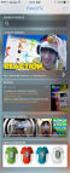 Descrizione dei componenti Panoramica della schermata iniziale 3 4 5 2 6 7 8 1 9 : >? = 1 Antenna satellitare 2 Ricevitore 3 Tasto sinistro 4 Tasto di chiamata 5 Tastiera alfanumerica 6 Tasti di navigazione
Descrizione dei componenti Panoramica della schermata iniziale 3 4 5 2 6 7 8 1 9 : >? = 1 Antenna satellitare 2 Ricevitore 3 Tasto sinistro 4 Tasto di chiamata 5 Tastiera alfanumerica 6 Tasti di navigazione
JABRA move Wireless. Manuale dell'utente. jabra.com/movewireless
 JABRA move Wireless Manuale dell'utente jabra.com/movewireless 1. benvenuto...3 2. contenuto della confezione.. 4 3. come indossarle...5 3.1 Regolazione dell'altezza 4. come caricarle... 6 4.1 Stato della
JABRA move Wireless Manuale dell'utente jabra.com/movewireless 1. benvenuto...3 2. contenuto della confezione.. 4 3. come indossarle...5 3.1 Regolazione dell'altezza 4. come caricarle... 6 4.1 Stato della
CardioChek Link Manuale d'uso
 CardioChek Link Manuale d'uso CardioChek Link Manuale d'uso Questo programma software è compatibile con i sistemi operativi Microsoft Windows 7, Windows 8.X, Vista A. Utilizzo previsto CardioChek Link
CardioChek Link Manuale d'uso CardioChek Link Manuale d'uso Questo programma software è compatibile con i sistemi operativi Microsoft Windows 7, Windows 8.X, Vista A. Utilizzo previsto CardioChek Link
Guida i-help App. IOS
 Guida i-help App. IOS Manuale d uso dell applicazione i-help per dispositivi con sistema operativo IOS Ufficio Tecnico ADiTech S.R.L. 28/09/2016 i-help MAN App IOS rev.02 ADITECH S.R.L INDIRIZZO: VIA GHINO
Guida i-help App. IOS Manuale d uso dell applicazione i-help per dispositivi con sistema operativo IOS Ufficio Tecnico ADiTech S.R.L. 28/09/2016 i-help MAN App IOS rev.02 ADITECH S.R.L INDIRIZZO: VIA GHINO
Altoparlante Bluetooth a LED Sonar II
 Altoparlante Bluetooth a LED Sonar II Manuale dell'utente 33047 Istruzioni di sicurezza importanti Tenere l'altoparlante lontano dall'acqua e altri liquidi. Tenere l'altoparlante lontano da fonti di calore.
Altoparlante Bluetooth a LED Sonar II Manuale dell'utente 33047 Istruzioni di sicurezza importanti Tenere l'altoparlante lontano dall'acqua e altri liquidi. Tenere l'altoparlante lontano da fonti di calore.
Lettore audio Philips GoGear IT SA1MXX02B SA1MXX02K SA1MXX02KN SA1MXX02W SA1MXX04W SA1MXX04WS SA1MXX04KN SA1MXX04P SA1MXX08K.
 Lettore audio Philips GoGear IT SA1MXX02B SA1MXX02K SA1MXX02KN SA1MXX02W SA1MXX04B SA1MXX04K SA1MXX04KN SA1MXX04P SA1MXX04W SA1MXX04WS SA1MXX08K Guida rapida Guida introduttiva Panoramica sul menu principale
Lettore audio Philips GoGear IT SA1MXX02B SA1MXX02K SA1MXX02KN SA1MXX02W SA1MXX04B SA1MXX04K SA1MXX04KN SA1MXX04P SA1MXX04W SA1MXX04WS SA1MXX08K Guida rapida Guida introduttiva Panoramica sul menu principale
CJB1JM0LCAFA. Guida rapida all'uso
 CJB1JM0LCAFA Guida rapida all'uso Presentazione dell'orologio Altoparlante Porta per la ricarica Pulsante Accensione Tenere premuto per 3 secondi per accendere/spegnere. Tenere premuto per 10 secondi per
CJB1JM0LCAFA Guida rapida all'uso Presentazione dell'orologio Altoparlante Porta per la ricarica Pulsante Accensione Tenere premuto per 3 secondi per accendere/spegnere. Tenere premuto per 10 secondi per
Version /21/2016. Manuale Utente. AC3150 Ultra Wi-Fi Router DIR-885L
 Version 1.10 10/21/2016 Manuale Utente AC3150 Ultra Wi-Fi DIR-885L CONTENUTO DELLA CONFEZIONE SOMMARIO AC5300 ULTRA WIFI ROUTER DIR-885L x 4 4 ANTENNE ALIMENTATORE 12V / 3A CAVO ETHERNET (UTP CAT5) CONSENTE
Version 1.10 10/21/2016 Manuale Utente AC3150 Ultra Wi-Fi DIR-885L CONTENUTO DELLA CONFEZIONE SOMMARIO AC5300 ULTRA WIFI ROUTER DIR-885L x 4 4 ANTENNE ALIMENTATORE 12V / 3A CAVO ETHERNET (UTP CAT5) CONSENTE
Fotocamera digitale Guida software
 Fotocamera digitale / Fotocamera digitale Guida software Tutti i diritti riservati. Nessuna parte di questa pubblicazione può essere riprodotta, memorizzata in sistemi informatici o trasmessa in qualsiasi
Fotocamera digitale / Fotocamera digitale Guida software Tutti i diritti riservati. Nessuna parte di questa pubblicazione può essere riprodotta, memorizzata in sistemi informatici o trasmessa in qualsiasi
Aggiornamento del firmware per il trasmettitore wireless WT 7
 Aggiornamento del firmware per il trasmettitore wireless WT 7 Grazie per aver scelto un prodotto Nikon. Questa guida descrive come aggiornare il firmware per il trasmettitore wireless WT 7. Se non si è
Aggiornamento del firmware per il trasmettitore wireless WT 7 Grazie per aver scelto un prodotto Nikon. Questa guida descrive come aggiornare il firmware per il trasmettitore wireless WT 7. Se non si è
A proposito di A colpo d'occhio 1. Esplorare il tuo nuovo tablet 7
 Sommario 1 2 A proposito di A colpo d'occhio 1 Una veloce panoramica................................... 2 Novità in Windows 8..................................... 3 Alcuni presupposti.......................................
Sommario 1 2 A proposito di A colpo d'occhio 1 Una veloce panoramica................................... 2 Novità in Windows 8..................................... 3 Alcuni presupposti.......................................
PRIMA DI USARE LA CUFFIA PER LA PRIMA VOLTA. Introduzione
 PRIMA DI USARE LA CUFFIA PER LA PRIMA VOLTA - Abbinare la cuffia con un telefono cellulare. Fare riferimento al paragrafo per abbinare la BLUETREK Skin di questo manuale. Introduzione La cuffia BLUETREK
PRIMA DI USARE LA CUFFIA PER LA PRIMA VOLTA - Abbinare la cuffia con un telefono cellulare. Fare riferimento al paragrafo per abbinare la BLUETREK Skin di questo manuale. Introduzione La cuffia BLUETREK
Altoparlante Bluetooth Spectro II LED
 Altoparlante Bluetooth Spectro II LED Manuale 33048 Istruzioni di sicurezza importanti L'altoparlante è stato costruito in modo da essere protetto contro spruzzi d'acqua su tutti i lati. Tuttavia, l'immersione
Altoparlante Bluetooth Spectro II LED Manuale 33048 Istruzioni di sicurezza importanti L'altoparlante è stato costruito in modo da essere protetto contro spruzzi d'acqua su tutti i lati. Tuttavia, l'immersione
JABRA STORM. Manuale dell'utente. jabra.com/storm
 Manuale dell'utente jabra.com/storm 2014 GN Netcom A/S / GN Netcom US, Inc. Tutti i diritti riservati. Jabra è un marchio registrato di GN Netcom A/S. Tutti gli altri marchi indicati nel presente documento
Manuale dell'utente jabra.com/storm 2014 GN Netcom A/S / GN Netcom US, Inc. Tutti i diritti riservati. Jabra è un marchio registrato di GN Netcom A/S. Tutti gli altri marchi indicati nel presente documento
MANUALE UTENTE M-BTP50.B M-BTP50.W
 MANUALE UTENTE M-BTP50.B M-BTP50.W Indice Garanzia Specifiche Panoramica del prodotto Caricare la batteria Stato indicatori LED Accensione e spegnimento Pairing e connessione ad un dispositivo Bluetooth
MANUALE UTENTE M-BTP50.B M-BTP50.W Indice Garanzia Specifiche Panoramica del prodotto Caricare la batteria Stato indicatori LED Accensione e spegnimento Pairing e connessione ad un dispositivo Bluetooth
Trolley Bag Tracker Step by Step
 Trolley Bag Tracker Step by Step Questi trolley dispongono dell esclusivo sistema Bag Tracker, che consente di connettere il bagaglio con lo smartphone del proprietario attraverso una nuova applicazione.
Trolley Bag Tracker Step by Step Questi trolley dispongono dell esclusivo sistema Bag Tracker, che consente di connettere il bagaglio con lo smartphone del proprietario attraverso una nuova applicazione.
Download applicazione LOCUS
 Aprire Google Play (o Play Store) Download applicazione LOCUS Cercare locus e scegliere tra la versione gratuita o quella a pagamento Continuare con INSTALLA Terminata l installazione Locus è già attivo
Aprire Google Play (o Play Store) Download applicazione LOCUS Cercare locus e scegliere tra la versione gratuita o quella a pagamento Continuare con INSTALLA Terminata l installazione Locus è già attivo
MANUALE UTENTE M-BTP20.B M-BTP20.R M-BTP20.W
 MANUALE UTENTE M-BTP20.B M-BTP20.R M-BTP20.W Indice Garanzia Specifiche Panoramica del prodotto Caricare la batteria Accensione e spegnimento Pairing e connessione ad un dispositivo Bluetooth Connessione
MANUALE UTENTE M-BTP20.B M-BTP20.R M-BTP20.W Indice Garanzia Specifiche Panoramica del prodotto Caricare la batteria Accensione e spegnimento Pairing e connessione ad un dispositivo Bluetooth Connessione
2. Aggiornamento del firmware del lettore
 Introduzione: Philips è costantemente impegnata a garantire il massimo dai propri prodotti. Per ottenere le ultime funzioni più avanzate, si consiglia vivamente di aggiornare il firmware del lettore. Attenersi
Introduzione: Philips è costantemente impegnata a garantire il massimo dai propri prodotti. Per ottenere le ultime funzioni più avanzate, si consiglia vivamente di aggiornare il firmware del lettore. Attenersi
1 Lettore E-Book unità principale 2 Custodia protettiva 3 Auricolare 4 Cavo USB 5 Guida rapida 6 Scheda di garanzia
 Contenuti del pacco 1 Lettore E-Book unità principale 2 Custodia protettiva 3 Auricolare 4 Cavo USB 5 Guida rapida 6 Scheda di garanzia Panoramica del prodotto 14 1 2 3 4 12 10 11 15 5 13 16 8 6 9 17 7
Contenuti del pacco 1 Lettore E-Book unità principale 2 Custodia protettiva 3 Auricolare 4 Cavo USB 5 Guida rapida 6 Scheda di garanzia Panoramica del prodotto 14 1 2 3 4 12 10 11 15 5 13 16 8 6 9 17 7
Quha Zono. Manuale d'uso
 Quha Zono Manuale d'uso 2 Tasto di accensione e spegnimento/ Luce di notifica Porta USB Incavo di montatura Benvenuti in Quha Zono mouse. Questo manuale d uso introduce le funzioni e le applicazioni di
Quha Zono Manuale d'uso 2 Tasto di accensione e spegnimento/ Luce di notifica Porta USB Incavo di montatura Benvenuti in Quha Zono mouse. Questo manuale d uso introduce le funzioni e le applicazioni di
Procedura aggiornamento firmware
 Procedura aggiornamento firmware Sommario Introduzione... 3 Caratteristiche versione firmware... 3 Strumentazione necessaria e requisiti di base... 3 Procedura aggiornamento... 4 Appendice... 6 Connessione
Procedura aggiornamento firmware Sommario Introduzione... 3 Caratteristiche versione firmware... 3 Strumentazione necessaria e requisiti di base... 3 Procedura aggiornamento... 4 Appendice... 6 Connessione
CASSE MICROFONO JACK MICROFONO JACK CUFFIE Funzione tasti: 1) Microfono mute: Premere questo tasto per disabilitare il microfono. Premerlo una seconda
 ALTOPARLANTE USB PER SKYPE GUIDA RAPIDA D'INSTALLAZIONE ITALIANO - INGLESE www.hamletcom.com Informiamo che il prodotto è conforme alle normative europee e certificato CE secondo i seguenti standard: EN
ALTOPARLANTE USB PER SKYPE GUIDA RAPIDA D'INSTALLAZIONE ITALIANO - INGLESE www.hamletcom.com Informiamo che il prodotto è conforme alle normative europee e certificato CE secondo i seguenti standard: EN
REGISTRATORE DIGITALE AD ATTIVAZIONE VOCALE BLUETOOTH
 REGISTRATORE DIGITALE AD ATTIVAZIONE VOCALE BLUETOOTH PREMESSA: Questo registratore digitale è fabbricato interamente in metallo ed è frutto di tutte le ultimissime tecnologie per questa tipologia di prodotto.
REGISTRATORE DIGITALE AD ATTIVAZIONE VOCALE BLUETOOTH PREMESSA: Questo registratore digitale è fabbricato interamente in metallo ed è frutto di tutte le ultimissime tecnologie per questa tipologia di prodotto.
METAL COVER BLUETOOTH KEYBOARD Custodia in Alluminio con Tastiera Bluetooth e Supporto Tablet Integrati
 METAL COVER BLUETOOTH KEYBOARD Custodia in Alluminio con Tastiera Bluetooth e Supporto Tablet Integrati MANUALE UTENTE XZPADCVKIT www.hamletcom.com Gentile Cliente, La ringraziamo per la fiducia riposta
METAL COVER BLUETOOTH KEYBOARD Custodia in Alluminio con Tastiera Bluetooth e Supporto Tablet Integrati MANUALE UTENTE XZPADCVKIT www.hamletcom.com Gentile Cliente, La ringraziamo per la fiducia riposta
Hand Gimbal stabilizzato a tre assi. Compatibile con GoPro HERO5 / HERO 4 / HERO 3+ / HERO 3 / Yi Cam 4K / AEE ecc.
 Hand Gimbal stabilizzato a tre assi Compatibile con GoPro HERO5 / HERO 4 / HERO 3+ / HERO 3 / Yi Cam 4K / AEE ecc. Panoramica del prodotto *la videocamera mostrata è solo a scopo illustrativo Stato del
Hand Gimbal stabilizzato a tre assi Compatibile con GoPro HERO5 / HERO 4 / HERO 3+ / HERO 3 / Yi Cam 4K / AEE ecc. Panoramica del prodotto *la videocamera mostrata è solo a scopo illustrativo Stato del
MANUALE UTENTE M-HPB30.B M-HPB30.W
 MANUALE UTENTE M-HPB30.B M-HPB30.W Indice IT Garanzia Informazioni sulla sicurezza Specifiche Panoramica del prodotto Carica la batteria Accensione e spegnimento Pairing e connessione ad un dispositivo
MANUALE UTENTE M-HPB30.B M-HPB30.W Indice IT Garanzia Informazioni sulla sicurezza Specifiche Panoramica del prodotto Carica la batteria Accensione e spegnimento Pairing e connessione ad un dispositivo
Manuale dell utente Oasis. Trasmettitore e Ricevitore Bluetooth 2 in 1. Avantree TC Caratteristiche & AptX a Bassa Latenza
 Manuale dell utente Oasis Trasmettitore e Ricevitore Bluetooth 2 in 1 Avantree TC500 1. Caratteristiche & AptX a Bassa Latenza Avantree Oasis è un trasmettitore ricevitore audio wireless di ultima tecnologia
Manuale dell utente Oasis Trasmettitore e Ricevitore Bluetooth 2 in 1 Avantree TC500 1. Caratteristiche & AptX a Bassa Latenza Avantree Oasis è un trasmettitore ricevitore audio wireless di ultima tecnologia
JABRA SPEAK 510. Manuale per l'utente. jabra.com/speak510
 JABRA SPEAK 510 Manuale per l'utente jabra.com/speak510 2015 GN Netcom A/S. Tutti i diritti riservati. Jabra è un marchio registrato di GN Netcom A/S. Tutti gli altri marchi indicati nel presente documento
JABRA SPEAK 510 Manuale per l'utente jabra.com/speak510 2015 GN Netcom A/S. Tutti i diritti riservati. Jabra è un marchio registrato di GN Netcom A/S. Tutti gli altri marchi indicati nel presente documento
Manuale telecamere IP
 1 Telecamera IP Manuale telecamere IP La telecamera IP supporta anche l alimentazione POE (Power Over Ethernet). Nota: Non alimentare contemporaneamente la telecamera tramite POE e DC12V Di seguito vengono
1 Telecamera IP Manuale telecamere IP La telecamera IP supporta anche l alimentazione POE (Power Over Ethernet). Nota: Non alimentare contemporaneamente la telecamera tramite POE e DC12V Di seguito vengono
Mini portatile Wifi Videocamera HD
 Mini portatile Wifi Videocamera HD Riferimento : X99PC Versione : 1.3 Lingua : Italiano WWW.CLIPSONIC.COM Grazie per aver acquistato un prodotto del marchio clipsonic technology. Teniamo in gran considerazione
Mini portatile Wifi Videocamera HD Riferimento : X99PC Versione : 1.3 Lingua : Italiano WWW.CLIPSONIC.COM Grazie per aver acquistato un prodotto del marchio clipsonic technology. Teniamo in gran considerazione
BOOMBAR + ALTOPARLANT BLUETOOTH MANUALE DELL'UTENTE
 Tutti i marchi registrati sono proprietà dei rispettivi titolari. Il loro uso non implica che il proprietario del marchio registrato sia affiliato a KitSound o ne promuova i prodotti di cui sopra, a meno
Tutti i marchi registrati sono proprietà dei rispettivi titolari. Il loro uso non implica che il proprietario del marchio registrato sia affiliato a KitSound o ne promuova i prodotti di cui sopra, a meno
L aggiornamento del firmware aggiornerà il firmware di WAC700 e WACS700 alla Versione
 1. Introduzione L aggiornamento del firmware aggiornerà il firmware di WAC700 e WACS700 alla Versione 1.2.10. 2. Preparazione i) Verificare la versione del firmware Prima di procedere all aggiornamento,
1. Introduzione L aggiornamento del firmware aggiornerà il firmware di WAC700 e WACS700 alla Versione 1.2.10. 2. Preparazione i) Verificare la versione del firmware Prima di procedere all aggiornamento,
Guida Rapida. SoundGate. Bernafon SoundGate. Controllo volume e Selezione programma. Telefono. Connessione musica per es. MP3. Bluetooth musica/audio
 Bernafon SoundGate SoundGate Guida Rapida Controllo volume e Selezione programma Telefono Connessione musica per es. MP3 Bluetooth musica/audio Indicatore batteria Questa guida è per una consultazione
Bernafon SoundGate SoundGate Guida Rapida Controllo volume e Selezione programma Telefono Connessione musica per es. MP3 Bluetooth musica/audio Indicatore batteria Questa guida è per una consultazione
Iniziare da qui. Contenuto ITALIANO. Procedure descritte nella guida
 Da leggere prima Iniziare da qui Procedure descritte nella guida Carica e configurazione del palmare Palm Zire 21. Installazione del software Palm Desktop. Utilizzo del palmare. Importante! Si è già in
Da leggere prima Iniziare da qui Procedure descritte nella guida Carica e configurazione del palmare Palm Zire 21. Installazione del software Palm Desktop. Utilizzo del palmare. Importante! Si è già in
JABRA BOOST. Manuale dell utente. jabra.com/boost
 Manuale dell utente jabra.com/boost 2014 GN Netcom A/S. Tutti i diritti riservati. Jabra è un marchio registrato di GN Netcom A/S. Tutti gli altri marchi indicati nel presente documento sono proprietà
Manuale dell utente jabra.com/boost 2014 GN Netcom A/S. Tutti i diritti riservati. Jabra è un marchio registrato di GN Netcom A/S. Tutti gli altri marchi indicati nel presente documento sono proprietà
Installare la APP sul telefono mobile
 ! Smartband AT500 Portare lo smartband Lo smartband si porta al meglio sopra lo stiloide ulnare, mettendo il sensore il più vicino possibile alla pelle e evitando di spostarlo Installare la APP sul telefono
! Smartband AT500 Portare lo smartband Lo smartband si porta al meglio sopra lo stiloide ulnare, mettendo il sensore il più vicino possibile alla pelle e evitando di spostarlo Installare la APP sul telefono
MANUALE UTENTE. Scarica il Manuale con le Funzioni complete del sistema Ontech qui:
 MANUALE UTENTE Scarica il Manuale con le Funzioni complete del sistema Ontech qui: http://www.ontechgsm.com/images/pages/reference9035en_150701.pdf Scarica il Manuale utente dell App Ontech per Android:
MANUALE UTENTE Scarica il Manuale con le Funzioni complete del sistema Ontech qui: http://www.ontechgsm.com/images/pages/reference9035en_150701.pdf Scarica il Manuale utente dell App Ontech per Android:
Auricolare Bluetooth con display LCD Per cellulari Bluetooth
 Auricolare Bluetooth con display LCD Per cellulari Bluetooth Descrizione Il SUPERTOOTH NANO è un auricolare Bluetooth con display LCD. Il display LCD visualizza il numero del chiamante e lo stato delle
Auricolare Bluetooth con display LCD Per cellulari Bluetooth Descrizione Il SUPERTOOTH NANO è un auricolare Bluetooth con display LCD. Il display LCD visualizza il numero del chiamante e lo stato delle
JABRA HALO FUSION. Manuale per l'utente. jabra.com/halofusion
 Manuale per l'utente jabra.com/halofusion 2015 GN Netcom A/S. Tutti i diritti riservati. Jabra è un marchio registrato di GN Netcom A/S. Tutti gli altri marchi indicati nel presente documento sono proprietà
Manuale per l'utente jabra.com/halofusion 2015 GN Netcom A/S. Tutti i diritti riservati. Jabra è un marchio registrato di GN Netcom A/S. Tutti gli altri marchi indicati nel presente documento sono proprietà
Manuale MOBILE APP EVOLUZIONE UFFICIO
 Manuale MOBILE APP EVOLUZIONE UFFICIO Guida per terminali Android Release 1.1 SOMMARIO 1 INSTALLAZIONE DELL APP... 4 1.1 AVVIO DELL APP... 5 2 OPERAZIONI DI BASE... 7 2.1 EFFETTUARE UNA CHIAMATA... 7 2.2
Manuale MOBILE APP EVOLUZIONE UFFICIO Guida per terminali Android Release 1.1 SOMMARIO 1 INSTALLAZIONE DELL APP... 4 1.1 AVVIO DELL APP... 5 2 OPERAZIONI DI BASE... 7 2.1 EFFETTUARE UNA CHIAMATA... 7 2.2
BIPAC-711C2 / 710C2. Modem / Router ADSL. Guida rapida all avvio
 BIPAC-711C2 / 710C2 Modem / Router ADSL Guida rapida all avvio Billion BIPAC-711C2/710C2 ADSL Modem / Router Per istruzioni più dettagliate sulla configurazione e l uso del Modem/Router ADSL, vedere il
BIPAC-711C2 / 710C2 Modem / Router ADSL Guida rapida all avvio Billion BIPAC-711C2/710C2 ADSL Modem / Router Per istruzioni più dettagliate sulla configurazione e l uso del Modem/Router ADSL, vedere il
Aggiornamento del firmware della fotocamera
 Aggiornamento del firmware della fotocamera Grazie per aver scelto un prodotto Nikon. Questo manuale descrive come eseguire l aggiornamento del firmware. Se non siete sicuri di poter effettuare l aggiornamento
Aggiornamento del firmware della fotocamera Grazie per aver scelto un prodotto Nikon. Questo manuale descrive come eseguire l aggiornamento del firmware. Se non siete sicuri di poter effettuare l aggiornamento
Jabra. Talk 2. Manuale per l utente
 Jabra Talk 2 Manuale per l utente 2017 GN Audio A/S. Tutti i diritti riservati. Jabra è un marchio di fabbrica di GN Audio A/S. Il marchio e i loghi Bluetooth sono marchi di fabbrica registrati di proprietà
Jabra Talk 2 Manuale per l utente 2017 GN Audio A/S. Tutti i diritti riservati. Jabra è un marchio di fabbrica di GN Audio A/S. Il marchio e i loghi Bluetooth sono marchi di fabbrica registrati di proprietà
Il CD di installazione del router non funziona con il computer Mac o Linux. CD perso o non utilizzabile per la configurazione del router
 FAQ relative al router e alla rete Questo articolo intende rispondere alle domande più importanti relative ai router per gli utenti non tecnici o che non hanno particolare dimestichezza con le problematiche
FAQ relative al router e alla rete Questo articolo intende rispondere alle domande più importanti relative ai router per gli utenti non tecnici o che non hanno particolare dimestichezza con le problematiche
Guida Google Cloud Print
 Guida Google Cloud Print Versione 0 ITA Definizioni delle note Nella presente guida dell'utente viene utilizzato il seguente stile di note: La Nota spiega come rispondere a una situazione che potrebbe
Guida Google Cloud Print Versione 0 ITA Definizioni delle note Nella presente guida dell'utente viene utilizzato il seguente stile di note: La Nota spiega come rispondere a una situazione che potrebbe
PROCEDURA DI INSTALLAZIONE DRIVER WINDOWS 8 (32 o 64 BIT)
 PROCEDURA DI INSTALLAZIONE DRIVER WINDOWS 8 (32 o 64 BIT) N-Com Wizard 2.0 (o superiore) PREMESSA: Per installare i driver corretti è necessario sapere se il tipo di sistema operativo utilizzato è a 32
PROCEDURA DI INSTALLAZIONE DRIVER WINDOWS 8 (32 o 64 BIT) N-Com Wizard 2.0 (o superiore) PREMESSA: Per installare i driver corretti è necessario sapere se il tipo di sistema operativo utilizzato è a 32
